Hotspot je internetska veza koja imafizička lokacija. Ono što u osnovi znači jest da vam određena fizička lokacija omogućuje povezivanje s internetom. To je pojam koji ima različita značenja u različitim kontekstima. To se odnosi na fizičku lokaciju koja će vam omogućiti pristup internetu, ali to je bio slučaj kada bežična tehnologija nije bila stvar. Sada imate internet u pokretu, a to znači da žarišne točke nisu ograničene na fizičke lokacije. Svaki prijenosni uređaj koji se može povezati s internetom može se pretvoriti u vruću točku. Ako želite dodatnu privatnost, možete koristiti i VPN-ove za vruće točke.

Mobilna žarišta
Točne točke bile su jednostavna, nesporna stvarsve dok su bili ekvivalent javne WiFi mreže. S bežičnom vezom stvari su se promijenile i izraz mobilna žarišna točka postao je uobičajeno mjesto. Mobilna žarišna točka u osnovi je mreža s kojom se više uređaja može povezati i tu vezu možete preuzeti bilo gdje.
Razlika je ipak u tome što se mobilni telefoni oslanjajuna mrežnim davateljima usluga poput AT&T i T-Mobile za napajanje internetske veze. Telefon tada omogućuje vezu s drugim uređajima. To rezultira velikim zagušenjem mreže i nisu mnogi mrežni davatelji bili previše uzbuđeni zbog toga. Kad su pametni telefoni postali sposobni postati mobilna žarišta, davatelji mreža nisu bili presretni zbog toga te su značajku blokirali koliko su mogli. To je bio jedan od glavnih razloga što su vlasnici iPhonea prekidali svoje telefone i korisnici Androida iskoristili svoje uređaje.
Od tada su davatelji mreža olakšali istvaranje mobilne žarišne točke na iPhoneu ili Android telefonu nevjerojatno je jednostavno, nije potreban bjekstvo iz zatvora ili korijen. Prijenosnici također mogu postati mobilne žarišne točke ako imaju mrežnu karticu ili mogu koristiti svoju WiFi mrežu ili Ethernet da bi stvorili žarišnu točku. Snaga signala će naravno varirati jer vaš telefon ili prijenosno računalo nisu tako moćni kao usmjerivač.
Spajanje na vruće točke
Povezivanje s žarišnim točkama manje-više je istokao povezivanje s bilo kojom WiFi mrežom. Ponekad ćete morati prihvatiti nekoliko uvjeta i odredbi. Točne točke nisu otvorene svima za povezivanje s njima; možete postaviti lozinke kako biste bili sigurni da se samo ovlašteni korisnici mogu povezati s njom, tako da ćete pored prihvaćanja uvjeta, morati unijeti i lozinku.
Windows 7, 8/8.1, 10, iOS, Android i macOS omogućuju vam stvaranje vrućih mjesta na vašem uređaju. Ako za izradu pristupne točke koristite svoj iPhone ili Android telefon, a mrežne podatke upotrebljavate, onda će svi koji se povezuju s vašom žarišnom točkom također koristiti taj isti podatkovni plan.
Postoje dva načina povezivanja s žarišnom točkom;bežični ili ožičeni. Uz vruće točke stvorene na telefonu, samo se jedan uređaj može povezati žicom, ali ostali se uređaji mogu bežično povezati. Kada se bežično povežete s pristupnom točkom, sve što trebate je otvoriti aplikaciju Postavke na svom telefonu, dodirnite WiFi mreže i potražite žarišnu točku za povezivanje s njom.
Stvaranje vrućih mjesta
Windows 10
Stvaranje mobilne žarišne točke u sustavu Windows 10 jestsmiješno lako. Dodirnite prečac Win + A na tipkovnici da biste otvorili Akcijski centar. Kliknite opciju Proširi na dnu i potražite "Mobilna žarišta". Kliknite ga da biste omogućili žarišnu točku.
Prijenosno računalo ili tablet sada je mobilna žarišna točkano svatko tko se želi povezati s njom trebat će lozinku. Da biste došli do ploče s postavkama koja vam daje lozinku, najbrži način za otvaranje je ponovno otvaranje Akcijskog centra. Desnom tipkom miša kliknite prekidač Mobile Hotspot i odaberite "Idi na postavke".
Ploča s postavkama dat će vam lozinku koju morate podijeliti sa svima koji se žele povezati s njom. Možete odabrati i dopuštanje veza putem WiFi-ja ili Bluetooth-a.
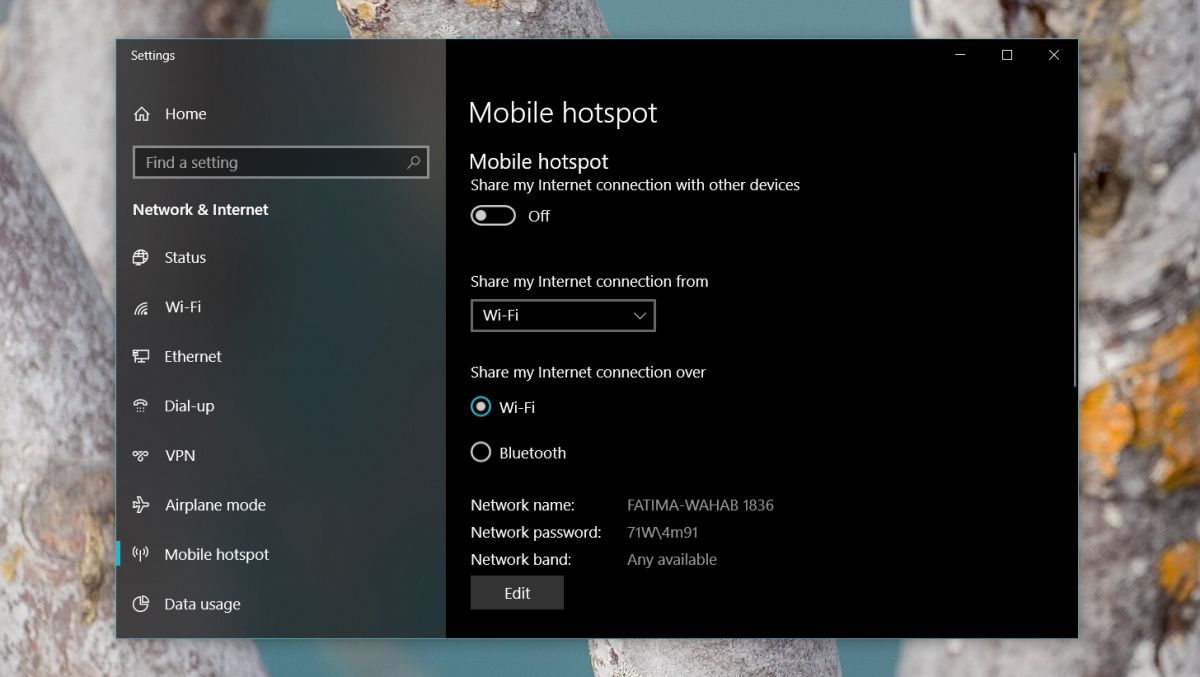
MacOS
Otvorite Postavke sustava i kliknite Dijeljenje. U stupcu s lijeve strane odaberite Internet dijeljenje na popisu usluga. Odaberite način na koji ga želite omogućiti, tj. Putem WiFi, Bluetooth-a, Etherneta itd. I uključite ga.
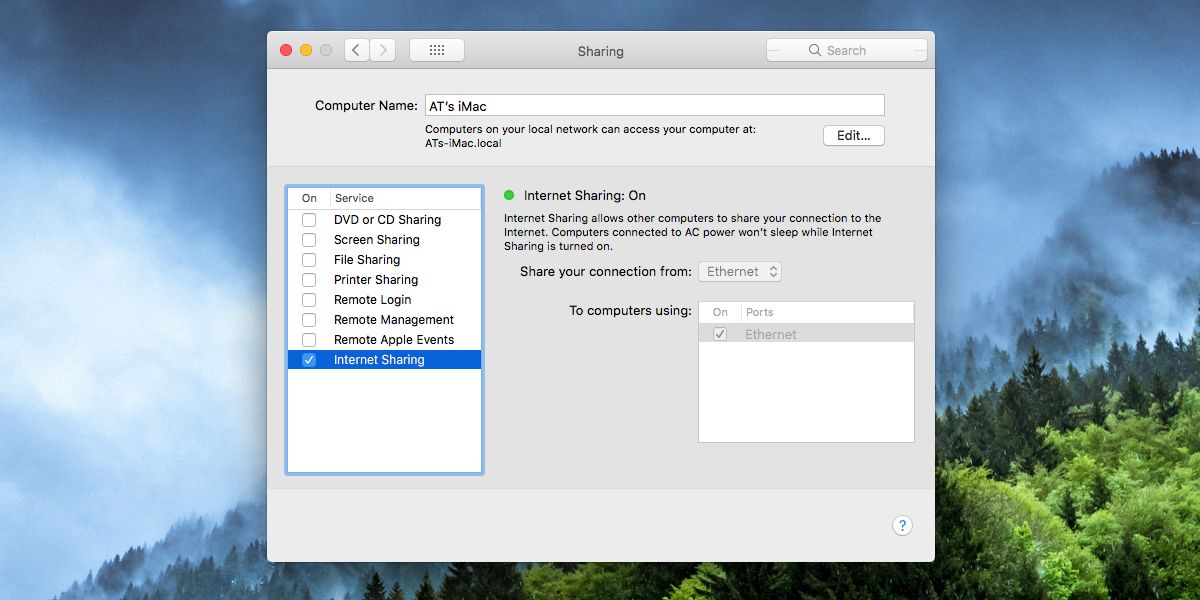
iOS
Otvorite aplikaciju Postavke i potražite OsobnoHotspot. Dotaknite ga i uključite prekidač Personal Hotspot. Na istom zaslonu je zaporka koju trebate podijeliti s onim tko se treba povezati s njom. Ako želite, možete promijeniti lozinku.
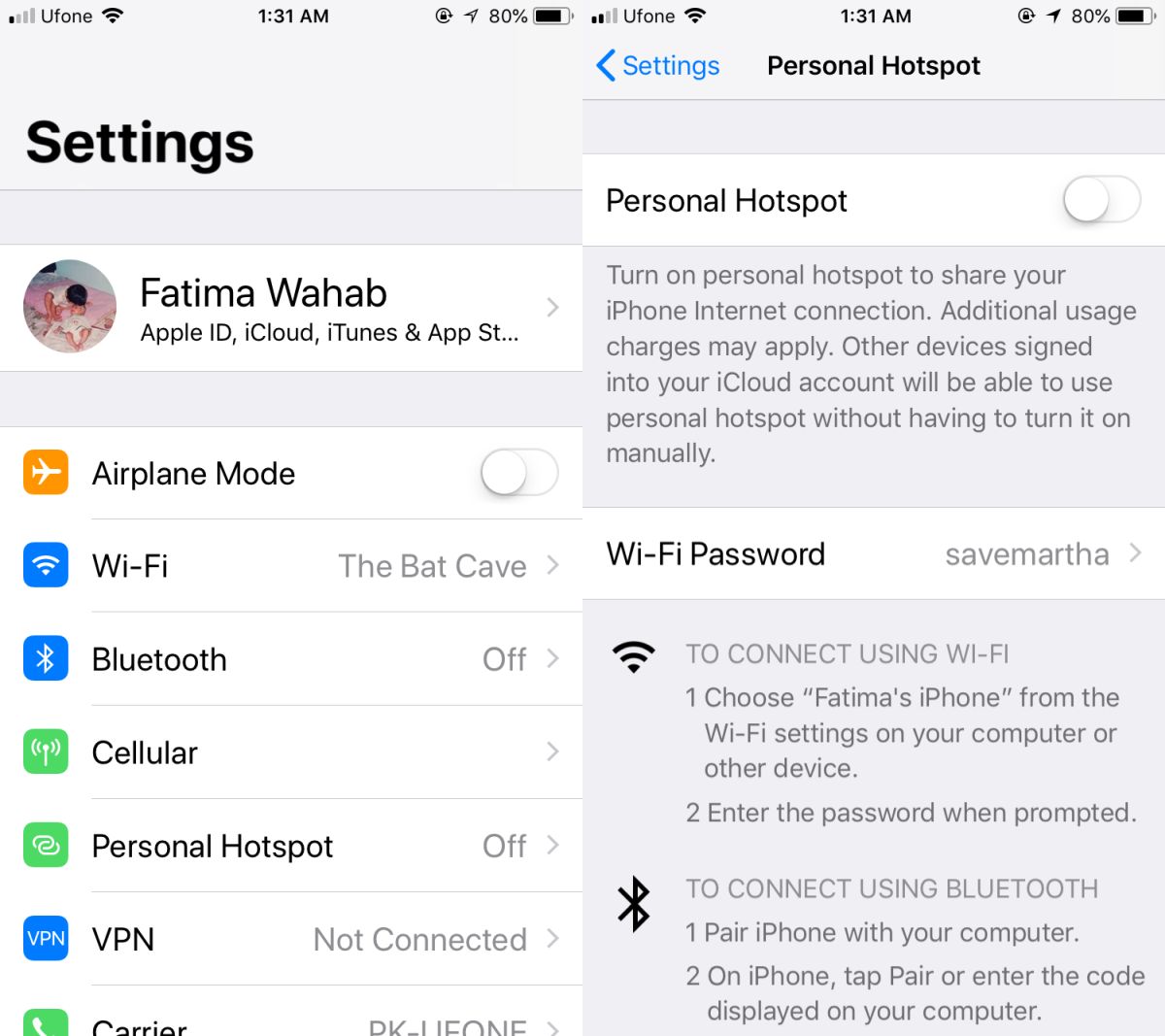
Android
Otvorite aplikaciju Postavke i dodirnite Mreža i Internet. Dodirnite Hotspot i povezivanje. Uključite bez obzira na način na koji želite da uključite žarišnu točku. Možete urediti ime WiFi žarišta i njegovu lozinku.
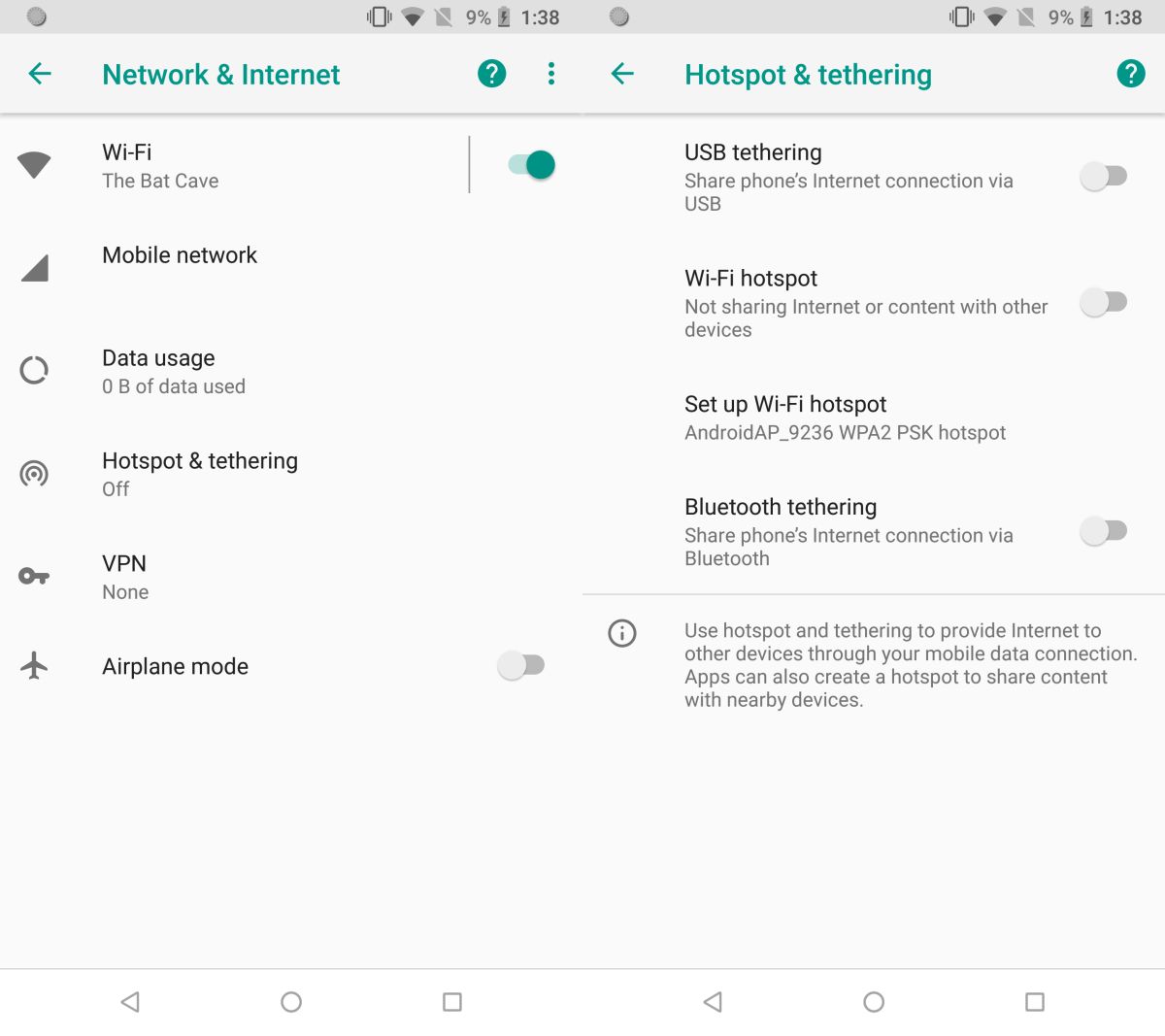
Linux
Za upute o tome kako postaviti vruću točku na Linuxu, pogledajte ovaj post.
Data Caps & Ograničenja
Mrežni davatelji olakšali su mjesto radafunkcionalnost i više ne zahtijevaju proizvođači uređaja blokiraju značajku na razini OS-a. Još uvijek imaju podatke i ograničenje propusnosti pa ako koristite mobilnu mrežu za stvaranje mobilne pristupne točke, provjerite da vam dobavljač mreže neće naplaćivati dodatne troškove ili blokirati vašu uslugu.













komentari